در این مقاله به آموزش آموزش راهاندازی بسته نصبی قالب وردپرس در هاست سی پنل می پردازیم. بعد از خرید هاست و دامنه، نیاز دارید که یک سیستم مدیریت محتوا (CMS) از نوع دلخواه خود را، مانند وردپرس، بر روی سرویس خود نصب کنید. در این مقاله، به آموزش راهاندازی بسته نصبی قالب وردپرس در محیط سی پنل میپردازیم. با این آموزش، شما قادر خواهید بود با سهولت قالبی که به صورت بسته نصبی آسان برای وردپرس طراحی شده است، را بهطور دقیق مانند نمونه دمو روی وبسایت خود نصب کرده و از آن بهرهبرداری کنید. مراحل نصب این بسته نصبی وردپرس بر روی پنل مدیریت سی پنل بسیار آسان است. با پایان این آموزش، خواهید توانست قالبهای دلخواه خود را بر روی وردپرس نصب نمایید.
قبل از ورود به مراحل آموزش، من ابتدا نیاز دارم تا توضیحاتی درباره قالبهای بسته نصبی ارائه دهم. همانطور که میدانید، پس از انتخاب یک قالب مناسب برای کسب و کار یا وبسایت خود، مرحلهای کاری که زمان زیادی را میطلبد، تنظیمات و طراحی ظاهر قالب است. البته این امر در قالبهای رایگان و ساده به همین میزان پیچیده نیست، اما در قالبهای تجاری که با استفاده از صفحهسازها طراحی میشوند، شما ممکن است مدتها برای سفارشیسازی آنها صرف کنید. در این قالبها، شما باید وقت زیادی را صرف تنظیمات و چیدمان بهینهای از قالب کنید تا تطابق دقیقی با نمونه دمو و پیشنمایش قالب داشته باشید.
در اینجا به کمک یک ابزار کارآمد و محبوب میآییم. با استفاده از این ابزار، کسانی که قصد دارند قالبها را به فروش برسانند، میتوانند پس از طراحی یک بسته نصبی از نمونه دموی وبسایت، با کلیه تنظیمات و افزونههای مرتبط، این بسته را آمادهسازی کنند. سپس با یک خروجی از این بسته، به راحتی و در کمترین زمان ممکن، میتوانند تمامی اطلاعات را روی یک دامنه جدید اجرا کرده و نتیجهی مطلوب خود را کسب کنند. به عبارت دیگر، این ابزار هیچ چیز جز بسته نصبی آسان وردپرس نیست که تقریباً هیچ فروشندهای از آن برای به فروش رساندن قالبهای خود تخلیه نکرده است.
بسته نصبی وردپرس چیست؟
مفهوم بسته نصبی به این معنی است که شما به سادگی و در عرض کمتر از 5 دقیقه، چیدمان کامل یک قالب را که برای وردپرس طراحی و اجرا شده است، به همراه همه افزونهها و تنظیماتی که در وبسایت موردنظرتان فعال هستند، بر روی دامنه و هاست خودتان اعمال کنید. دیگر نیازی نیست روزها وقت بگذارید تا برای صفحات اصلی، مطالب، آرشیوها، برگهها و دیگر موارد بهطور جداگانه چیدمان انجام دهید. با استفاده از بسته نصبی وردپرس، تمام تنظیمات مربوط به وبسایت، قالب و افزونهها – مانند فارسیسازی و راستچین کردن قالب، درج برگهها و … – به صورت یک پکیج در قالب یک فایل فشرده ZIP آماده میشود. با نصب این پکیج و وارد کردن اطلاعات دیتابیس وبسایت، میتوانید به راحتی و در دقایق کوتاه، وبسایت خود را با همه تنظیمات، همانند نمونه دمو و پیشنمایش، در دامنه خود نصب و اجرا کنید.
این پکیج عملکردی دارد که به این صورت است: ابتدا شما یک نسخه از قالب به همراه تمام تنظیمات آن و اسکریپت وردپرس را در حالت اولیه دریافت میکنید. سپس با انجام مراحل ساده، میتوانید این نسخه را به عنوان نمونه دمویی از وبسایت خود نصب کنید. این نمونه دمو در پکیجی قرار دارد که از طریق آن، تمامی تنظیمات شما، قالب و افزونهها به طور کامل تنظیم میشود. این عملیات با نصب اسکریپت “installer.php” انجام میشود که تمام تنظیمات و دیتابیس را به طور خودکار پردازش میکند. پس از نصب موفقیتآمیز، میتوانید این اسکریپت را از هاست خود حذف نمایید.
برای ایجاد بسته نصب آسان در وردپرس، از افزونهای به نام “Duplicator” استفاده میشود. این افزونه پس از انجام نهایی تنظیمات و چیدمان قالب و سایت، مراحل ایجاد بسته نصب را انجام داده و در انتها دو فایل خروجی تولید میکند. یکی از این فایلها حاوی تمام فایلهای مرتبط با سایت است، از جمله پوشهی افزونهها، فایلهای وردپرس و فایلهای بارگذاری شده، به همراه پایگاه داده وردپرس. فایل دیگر، “installer.php” نام دارد و برای نصب و راهاندازی بسته نصبی وردپرس به کار میرود. این اسکریپت تمام تنظیمات و دیتابیس مرتبط را از طریق کانفیگهای خود پردازش میکند و پس از نصب، میتوانید آن را از هاست خود حذف کنید.
آموزش راهاندازی بسته نصبی قالب وردپرس در هاست سی پنل
قبل از هر کاری، ابتدا وارد پنل مدیریت هاست خود شوید و فایل بسته نصبی را در “File Manager” هاست خود بارگذاری کنید. برای این کار، به صفحه ورود به پنل مدیریت سی پنل مراجعه کرده و مانند تصویر زیر، بر روی “File Manager” کلیک کنید. سپس به مسیر “public_html” بروید. در صورتی که قبلاً سایت خود را راهاندازی کردهاید و وردپرس نصب شده است، باید دانسته باشید که با نصب بسته نصبی، تمام دادههای شما از بین خواهند رفت زیرا وردپرس به طور جداگانه نصب خواهد شد. بنابراین هر پوشه و فایلی که به سایت شما مرتبط نیست، را از مسیر “public_html” حذف کنید.

حالا، پس از ورود به پنل مدیریت هاست سی پنل، روی دکمه “Upload” کلیک کنید. در صفحه باز شده، فایل بسته نصبی وردپرس که با پسوند ZIP است و از یکی از فروشگاههای قالب سایت خریداری کردهاید، انتخاب کنید. در صورتی که حجم بسته نصبی بزرگ باشد، ممکن است زمانی برای بارگذاری طول بکشد. پس تا اتمام بارگذاری صبر کنید. پس از اتمام بارگذاری، فایل بسته نصبی در هاست شما اضافه خواهد شد. حالا باید این فایل را از حالت فشرده خارج کنید. برای این کار، روی فایل مورد نظر راستکلیک کرده و گزینه “Extract” را انتخاب کنید.

بعد از کلیک بر روی “Extract”، یک پنجره مانند تصویر زیر نمایش داده میشود. شما باید مسیری که میخواهید فایلها پس از خارج کردن از حالت فشرده در آن قرار بگیرند را انتخاب کنید. اگر قصد دارید بسته نصبی را در دامنه اصلی خود نصب کنید، مسیر “public_html” را دست نخورده بگذارید و بر روی دکمه “Extract Files” کلیک کنید.

پس از کلیک بر روی “Extract Files”، منتظر بمانید تا عملیات استخراج فایلها از حالت ZIP به پایان برسد. حالا شما دو فایل را در پوشه مشاهده خواهید کرد: یکی با نام “installer.php” و دیگری ممکن است با نام دلخواهی که برای بسته نصبی انتخاب کردهاید و پسوند “zip”. این دو فایل مربوط به پکیج اصلی هستند.
شما میتوانید فایل اول را حذف یا به پوشهای دیگر منتقل کنید تا در هنگام راهاندازی بسته نصبی در هاست سی پنل سردرگمی نداشته باشید.
در مرحله بعد، آدرس دامنه خود را وارد کرده و در انتهای آن “installer.php” را اضافه کنید تا به مرحله راهاندازی بسته نصبی قالب وردپرس در هاست سی پنل وارد شوید. به عنوان مثال، آدرس شما میتواند به صورت “ronakhost.com/installer.php” باشد.
با ورود به این آدرس، شما به صفحهای خواهید رفت که اطلاعات و نیازمندیهای موردنیاز برای نصب بسته نصبی وردپرس را به شما نشان میدهد. اگر برخی از نیازمندیها در هاست شما فعال نباشند، به صورت قرمز نمایش داده میشوند. اما اگر همه چیز به درستی تنظیم شده باشد، با رنگ سبز نمایش داده خواهند شد.
بر روی بخش “Options” کلیک کنید تا گزینههای مرتبط با تنظیمات به شما نمایش داده شوند. مانند تصویر

پس از اکسترکت بسته نصبی، فایلهای وردپرس و فایل SQL پایگاه داده سایت قابل مشاهده خواهند بود. در این مرحله هم میتوانید فایل ZIP را حذف یا به یک پوشه دیگر منتقل کنید تا به مشکلی بر نخورید.
حالا که فایلها از حالت فشرده خارج شدهاند، دوباره به صفحه “installer.php” بازگردید. تیک گزینه “I have read and accept all terms & notices (required to continue)” را فعال کنید تا دکمه “Next” فعال شود و شما قوانین مربوط به راهاندازی بسته نصبی قالب وردپرس را تایید کنید. سپس روی دکمه “Next” کلیک کنید تا به مرحله بعدی بروید. در مرحله بعدی، اطلاعات مربوط به پایگاه داده سایت خود را وارد کنید. برای این کار، نیاز دارید یک پایگاه داده جدید در پنل مدیریت هاست سی پنل ایجاد کنید و اطلاعات آن را وارد کنید.

ساخت دیتابیس جدید در هاست سی پنل
برای آغاز، به صفحه اصلی پنل کنترل سی پنل در هاست خود مراجعه کنید. سپس مشابه تصویر زیر، روی دکمه “MySQL Database Wizard” کلیک کنید تا وارد مراحل ایجاد دیتابیس در پنل کنترل سی پنل شوید.

حالا که دیتابیس شما با موفقیت ایجاد شده است، به صفحه “installer.php” در دامنه سایت خود مراجعه کرده و با وارد کردن اطلاعات دیتابیس، مراحل راهاندازی بسته نصبی قالب وردپرس را ادامه دهید.
ادامه مراحل راهاندازی بسته نصبی قالب وردپرس در هاست سی پنل
وارد صفحه مورد نظر شده و در سربرگ “Basic”، از بخش “Action”، گزینه “connect and remove all data” را انتخاب نمایید. سپس، مطابق تصویر و توضیحات زیر، اطلاعات دیتابیس را وارد کنید:
– در فیلد “Host”، گزینه “localhost” به صورت پیشفرض قرار دارد و نیاز به تغییر ندارد.
– در فیلد “Database”، نام پایگاه دادهای که برای وردپرس خود ایجاد کردهاید را وارد نمایید.
– در فیلد “User”، نام کاربری مربوط به پایگاه داده وردپرس را وارد نمایید.
– در فیلد “Password”، رمز عبور مربوط به پایگاه داده وردپرس را وارد نمایید.

پس از وارد کردن اطلاعات دیتابیس، به پایین صفحه اسکرول کنید و روی دکمه “Test Database” کلیک نمایید تا اطلاعات دیتابیس بررسی و پیغام “Success” در صورت موفقیتآمیز بودن تست، نمایش داده شود. سپس با کلیک بر روی دکمه “Next” به مرحله بعدی بروید.

پس از کلیک بر روی دکمه “Next”، پنجرهای مشابه تصویر نمایش داده میشود. با کلیک بر روی دکمه “OK”، به مرحله بعدی ادامه دهید.
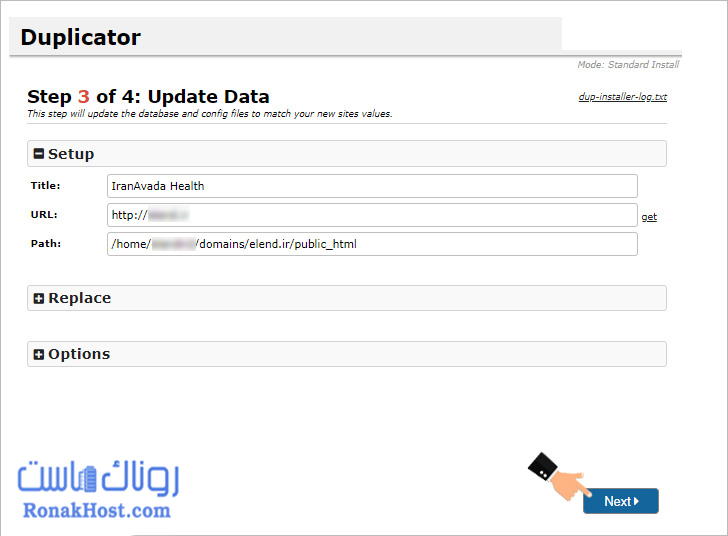
پس از کلیک بر روی “OK”، منتظر بمانید تا دادههای شما پردازش شده و موارد مورد نیاز برای راهاندازی بسته نصبی قالب وردپرس پردازش شود. سپس، وارد مرحله ساخت یوزر ادمین در سایت وردپرس خود شوید.
برای ایجاد یوزر ادمین، در قسمت “New Admin Account”، اطلاعات زیر را مطابق توضیحات وارد نمایید:
– در فیلد “Username”، نام کاربری مورد نظر برای یوزر ادمین را وارد نمایید.
– در فیلد “Password”، رمز عبور مورد نظر برای یوزر ادمین را وارد نمایید.
پس از وارد کردن اطلاعات، روی دکمه “Next” کلیک کنید.
در مرحله بعد، جزییات نصب بسته آسان وردپرس به شما نمایش داده میشود. با کلیک بر روی دکمه “Admin Login”، به مرحله ادمینپنل وردپرس دسترسی پیدا کنید.

در دفعات بعدی، به سادگی با مراجعه به آدرس “yoursite.com/wp-admin” و وارد کردن نام کاربری و رمز عبور، به پنل مدیریت وردپرس وارد خواهید شد. در صورتی که رمز عبور خود را فراموش کردهاید، میتوانید از راهنمای زیر استفاده نمایید.










